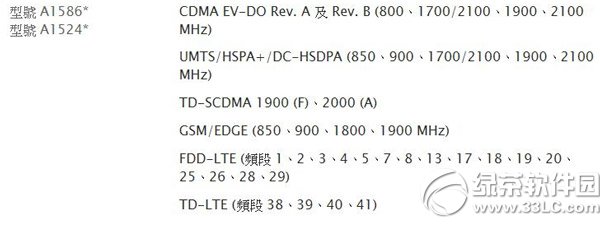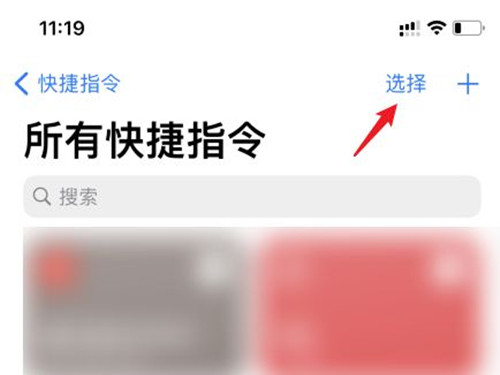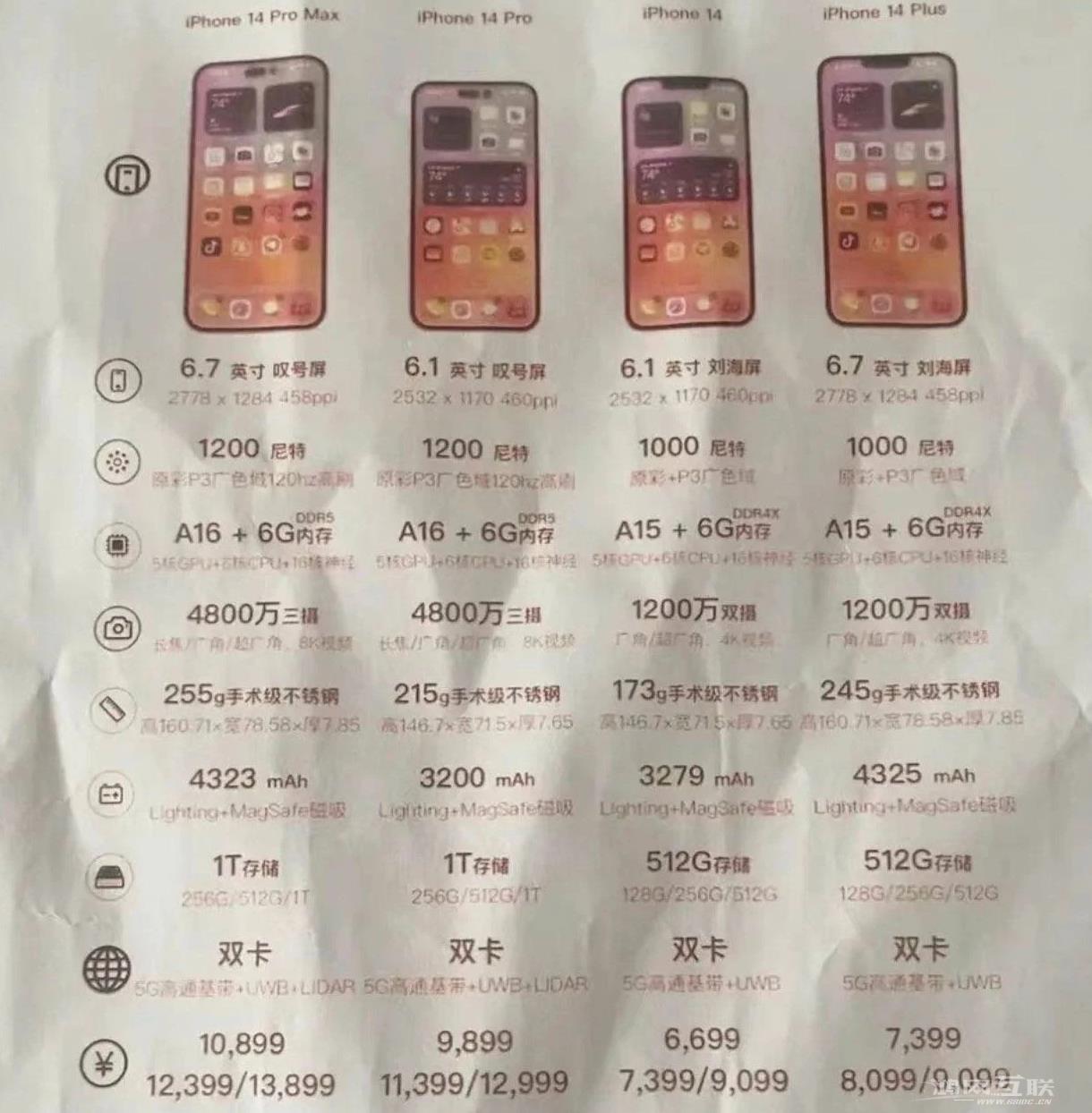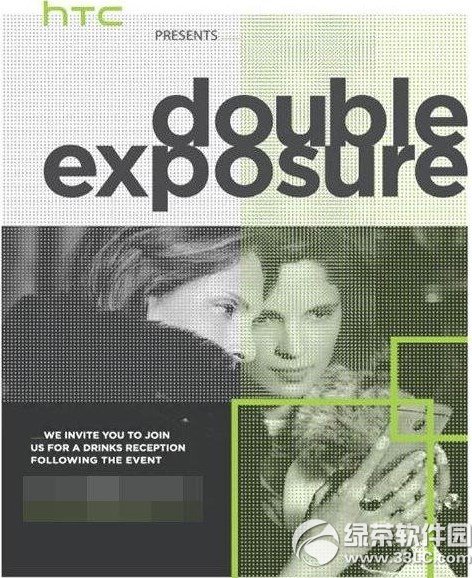iPhone 13 Pro怎么设置主卡副卡?
如何区分主卡和副卡:
安装SIM卡
请按照图中的示例安装您的两张SIM 卡。您无需担心主卡和副卡的位置。安装后您可以自行设置主副卡。

为两个数字添加标签
当您将两张卡插入卡槽并激活后,您可以在“设置”-“蜂窝网络”中为这两个号码贴上您喜欢的标签,例如您可以添加“商务”或“个人”的标签。
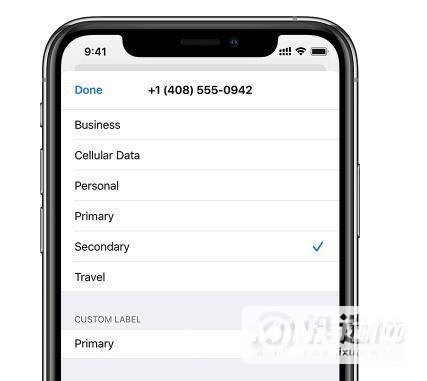
标签主要用于区分您使用的号码:例如拨打或接听电话、发送和接收消息、选择蜂窝数据号码以及为联系人分配号码。
您可以随时更改这些标签:前往“设置”-“蜂窝网络”,然后轻点要更改标签的号码,选择“蜂窝网络标签”,然后选择新标签或输入自定义标签。
设置默认号码
您可以选择在给不在“通讯录”应用中的人打电话或发消息时使用的号码。选择您要用于iMessage 和FaceTime 通话的手机号码。在iOS 13 中,您可以同时选择一个号码或两个号码。
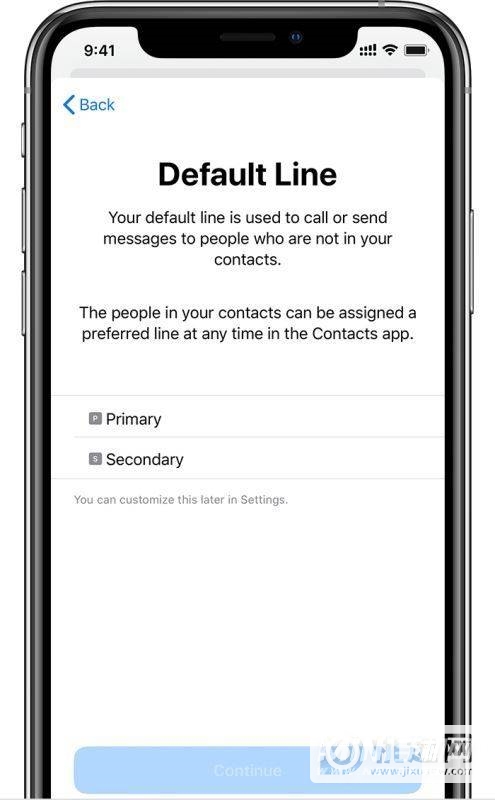
在此屏幕上,请选择一个号码作为您的默认号码。您还可以选择仅使用其中一个号码用于蜂窝数据。另一个号码将成为您的默认号码。如果您希望iPhone 根据覆盖范围和服务可用性使用来自两个号码的蜂窝数据,请打开“允许蜂窝数据切换”。
使用两个电话号码进行通话、消息和数据传输
让iPhone 记住要使用的号码:
当您呼叫联系人时,您不必每次都选择要使用的号码。默认情况下,您的iPhone 使用您上次呼叫该联系人的号码。如果您从不呼叫该联系人,您的iPhone 将使用您的默认号码。您还可以为联系人分配号码。请按照下列步骤操作: 点击联系人- 点击首选手机号码- 点击您要用于该联系人的号码。
在iOS 13 中,当您正在通话时,如果其他电话号码的运营商支持Wi-Fi 通话,您可以接听来自其他电话号码的来电。如果您拨打的号码不是默认数据号码,您需要开启“允许蜂窝数据切换”。
切换电话号码拨打电话:
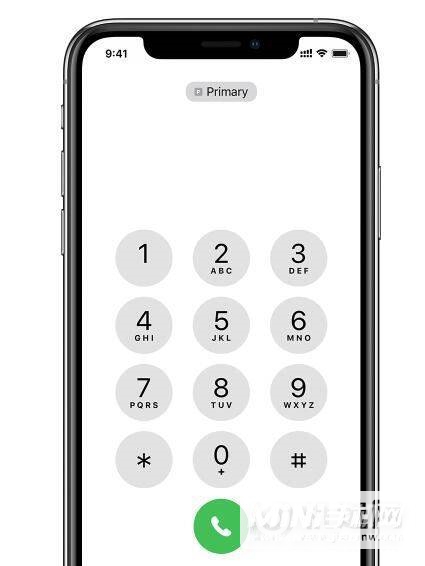
您可以在拨打电话之前切换电话号码。如果您要呼叫收藏夹列表中的联系人,请按照以下步骤操作:
1. 点击 。
。
2. 点击当前的电话号码。
3. 点击您的其他号码。
如果您使用拨号键盘,请按照下列步骤操作:
1. 输入您要拨打的电话号码。
2. 点击屏幕顶部附近的电话号码标签。
3. 点击您要使用的号码。
要更改用户的蜂窝数据号码:
请务必注意,一次只能使用一个号码用于蜂窝数据。要更改用于蜂窝数据的号码,请转至“设置”-“蜂窝网络”并更改“蜂窝网络”的设置。
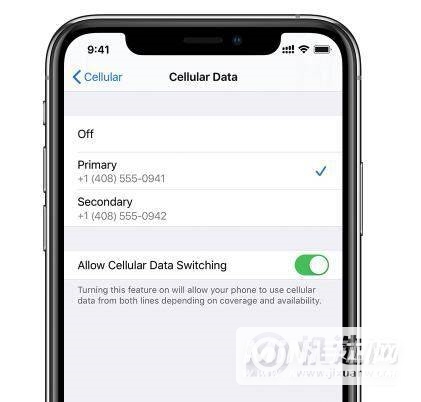
如何区分短信是属于主卡还是副卡?
当您收到短信时,您可以单击对方姓名或号码旁边的箭头,点击它使箭头指向下方,您将看到一个消息选项。单击它即可查看此对话正在使用哪个号码。